Facebook Messenger에서 메시지를 보관 해제하는 방법 [2023]
![Facebook Messenger에서 메시지를 보관 해제하는 방법 [2023]](https://cdn.thewindowsclub.blog/wp-content/uploads/2023/02/how-to-unarchive-messages-on-facebook-messenger-640x375.webp)
Facebook Messenger는 플랫폼의 누군가로부터 보내거나 받은 모든 메시지를 호스팅합니다. 당신이 우리와 같고 몇 년 동안 Facebook 계정을 사용했다면 더 이상 열거나 상호 작용하지 않는 일부 채팅이 있을 수 있습니다. 이전 대화를 삭제하지 않고 지우기 위해 Facebook에서는 채팅 목록에서 보고 싶지 않은 메시지를 보관할 수 있습니다.
과거에 Messenger에서 누군가의 메시지를 보관한 경우 다음 게시물을 통해 보관을 취소하고 Facebook의 채팅 화면으로 다시 가져올 수 있습니다.
Facebook Messenger에서 메시지를 자동으로 보관 취소하는 방법
이전에 Facebook에 메시지를 보관한 적이 있다면 보관 취소할 수 있는 빠르고 쉬운 방법이 있습니다. 보관한 채팅에 새 메시지를 보내거나 채팅의 기존 메시지에 응답하기만 하면 됩니다. 메시지를 보내거나 응답하면 보관 폴더에서 채팅이 제거되고 Messenger의 기본 채팅 화면으로 다시 돌아옵니다.
웹에서 누군가가 보낸 메시지를 보관 해제하려면 웹 브라우저에서 Facebook.com을 실행하고 오른쪽 상단 모서리에 있는 메신저 아이콘을 클릭합니다.
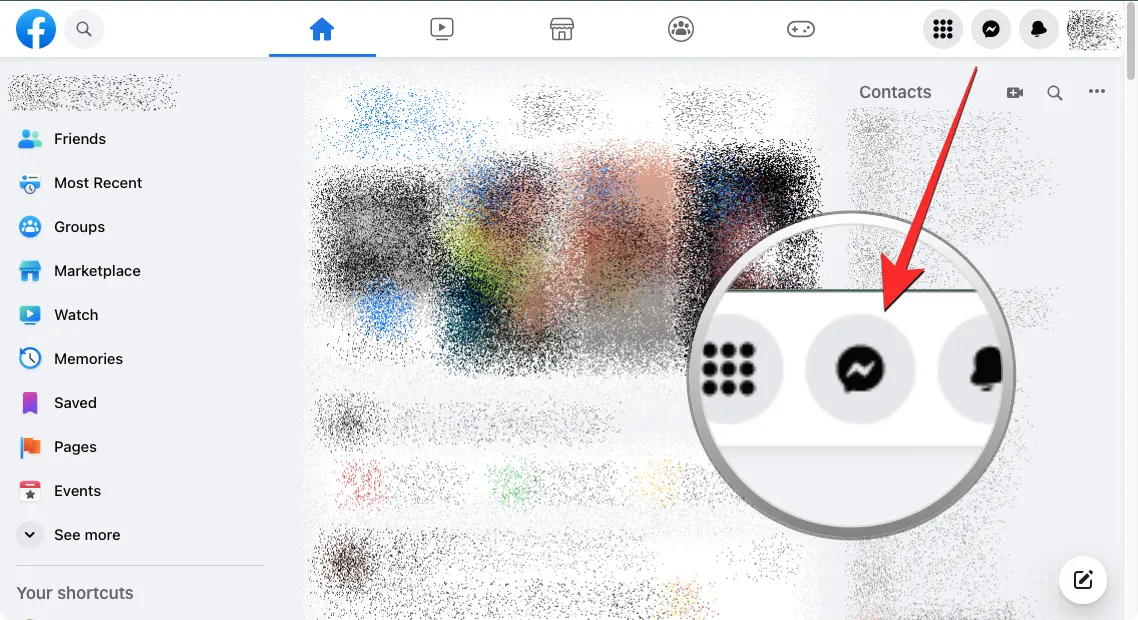
채팅 메뉴가 나타나면 상단의 검색 표시줄을 클릭하고 보관을 취소하려는 채팅의 사람 이름을 입력합니다.
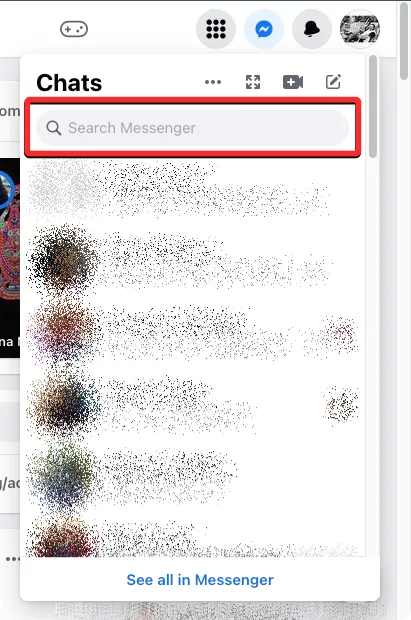
표시되는 검색 결과에서 메시지 보관을 취소할 사람을 선택합니다.
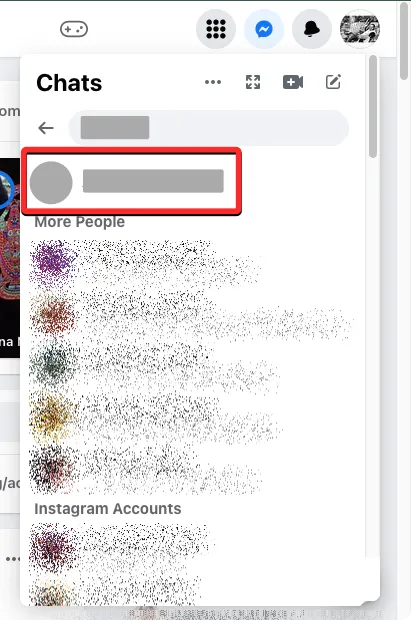
이제 Facebook은 화면 오른쪽 하단의 작은 상자에 이 사람과 주고받은 모든 메시지를 표시합니다. 이 채팅을 보관 해제하려면 하단의 텍스트 상자 에 메시지를 입력하거나 좋아요 버튼을 클릭하여 응답하세요.
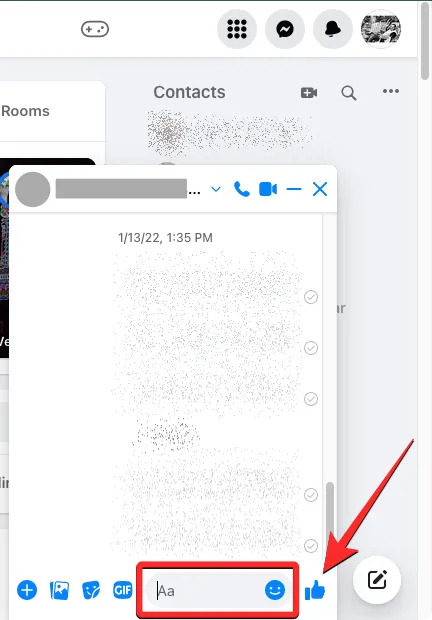
그렇게 하면 Facebook은 채팅을 모든 장치의 기본 채팅 화면으로 복원합니다.
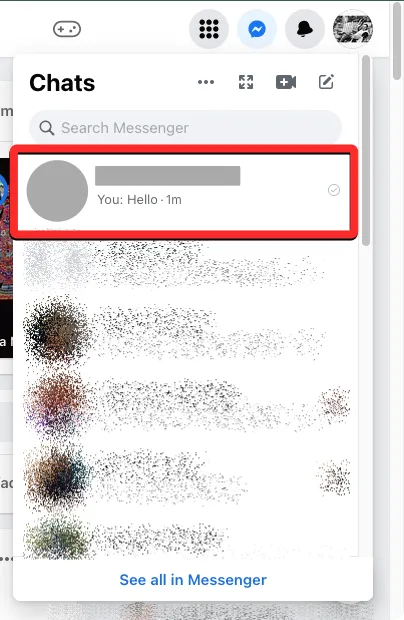
Android 또는 iOS의 Messenger 앱에서 대화를 열고 상단의 검색 표시줄을 눌러 보관을 취소할 수도 있습니다.
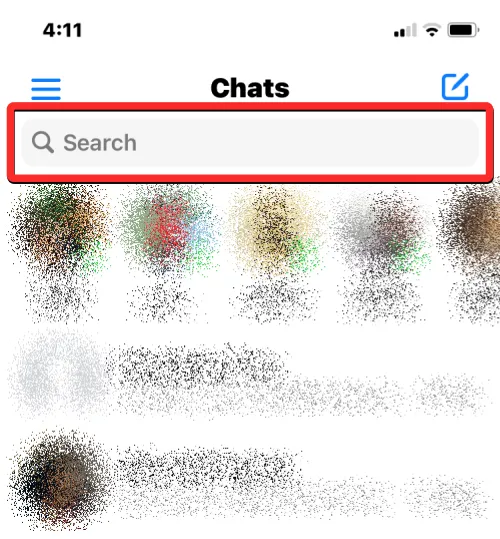
검색 도구 안에 보관을 취소하려는 채팅의 사람 이름을 입력합니다. 표시되는 검색 결과에서 메시지 보관을 취소할 사람을 선택합니다.
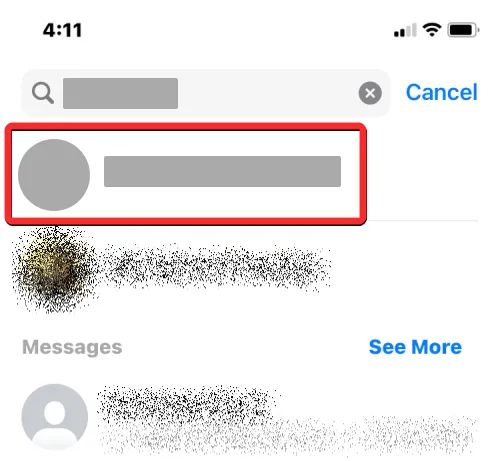
채팅이 화면에 로드되면 텍스트 상자 안에 메시지를 입력하고 오른쪽 하단 모서리에 있는 보내기 아이콘을 탭하여 이 채팅을 보관 취소합니다. 또한 좋아요 버튼을 탭하여 채팅에 응답할 수 있으며 이제 채팅이 보관 취소되고 기본 채팅 화면으로 돌아갑니다.
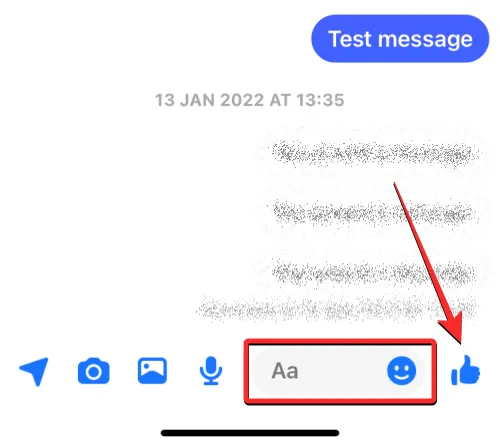
Facebook Messenger에서 메시지를 수동으로 보관 취소하는 방법
보관을 취소하려는 채팅의 사람에게 메시지를 보내는 것 외에도 Facebook은 보관된 채팅을 기본 채팅 피드로 다시 이동하는 전용 옵션을 제공합니다. 이 옵션을 사용하여 보관 폴더에서 채팅을 수동으로 제거하여 Facebook의 일반 메시지에 표시되도록 할 수 있습니다.
방법 1: Facebook.com에서
웹에서 메시지 보관을 취소하려면 먼저 데스크톱의 웹 브라우저에서 Facebook.com을 엽니다. Facebook이 로드되면 화면 오른쪽 상단에 있는 메신저 아이콘을 클릭합니다.
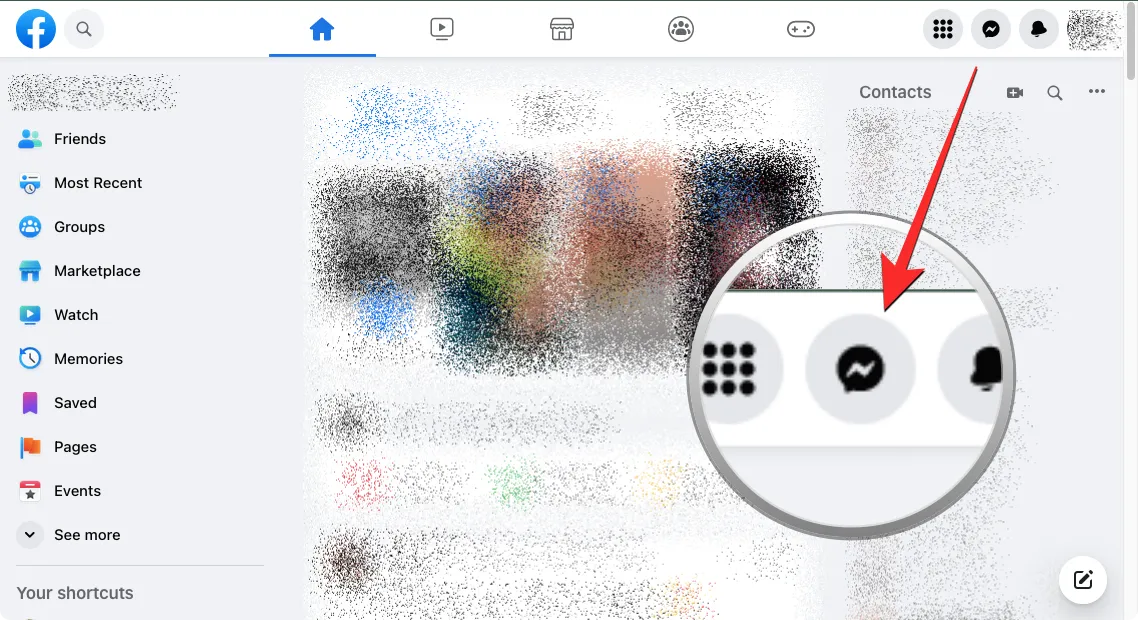
그러면 오른쪽의 작은 창에 채팅 화면이 열립니다. 보관된 채팅에 액세스하려면 이 화면 상단의 점 3개 아이콘을 클릭하세요.
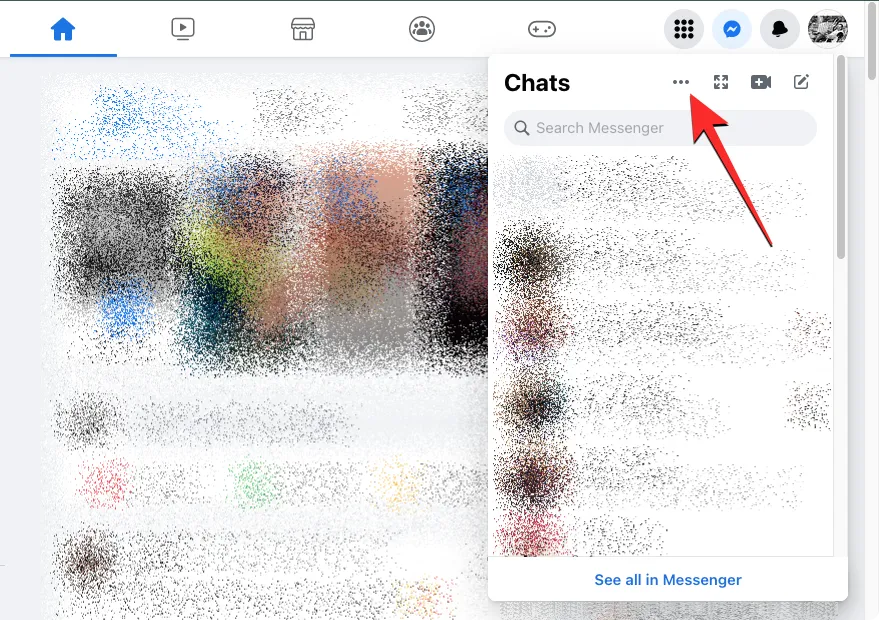
표시되는 더보기 메뉴에서 보관된 채팅을 선택합니다 .
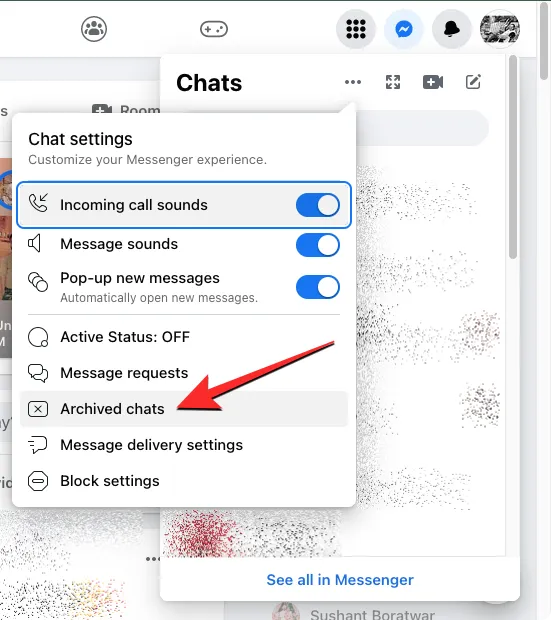
이제 이 화면에서 이전에 보관으로 보낸 모든 채팅 목록이 표시됩니다. 이 목록에서 채팅을 보관 취소하려면 보관 취소하려는 채팅을 찾아 그 위에 포인터를 올려 놓으십시오. 이제 선택한 채팅 위에 나타나는 점 3개 아이콘을 클릭합니다.
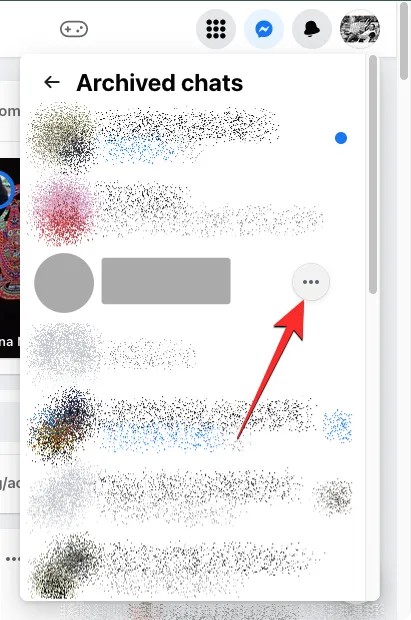
더보기 메뉴에서 채팅 보관 취소 를 클릭합니다 .
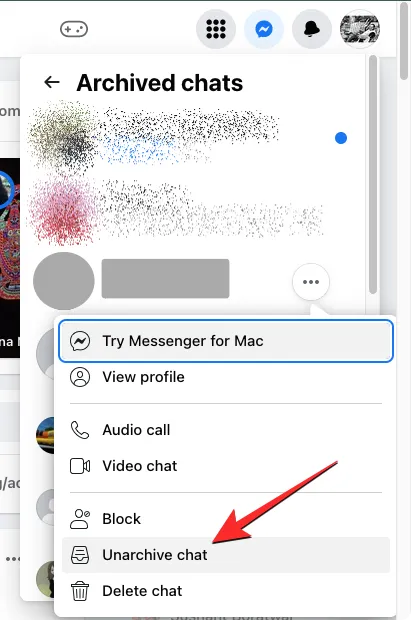
선택한 채팅은 보관된 채팅 화면에서 사라지고 Facebook의 채팅 화면에 다시 나타납니다.
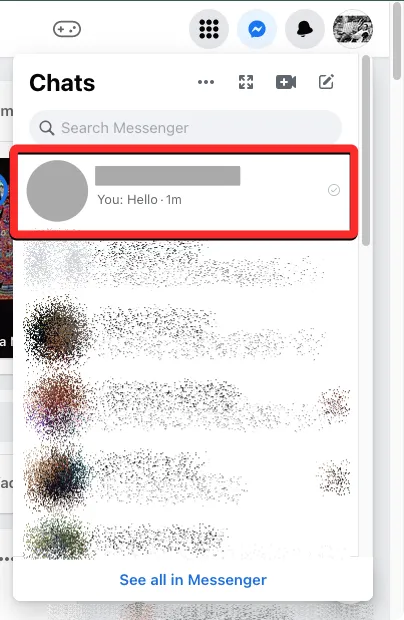
방법 2: Android에서 Messenger 앱 사용
웹에서와 마찬가지로 Messenger의 Android 앱에서도 메시지 보관을 취소할 수 있습니다. 이를 위해 Android 기기에서 Messenger 앱을 엽니다.
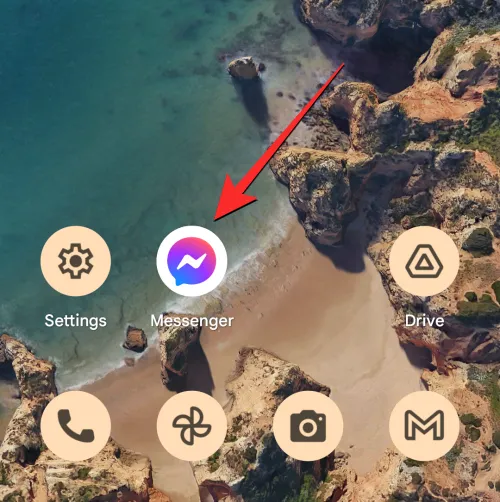
Messenger 내에서 왼쪽 상단 모서리에 있는 프로필 사진을 누릅니다 .
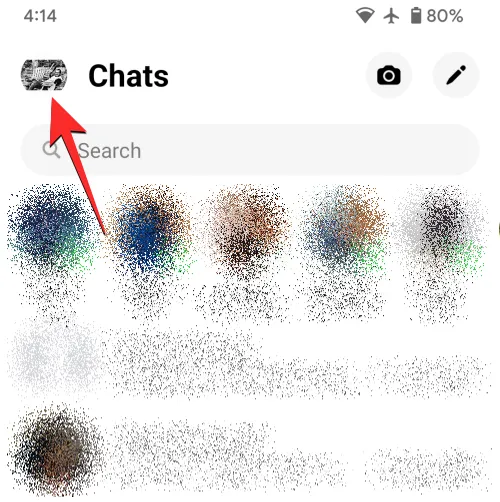
다음 화면에서 보관된 채팅을 누릅니다 .
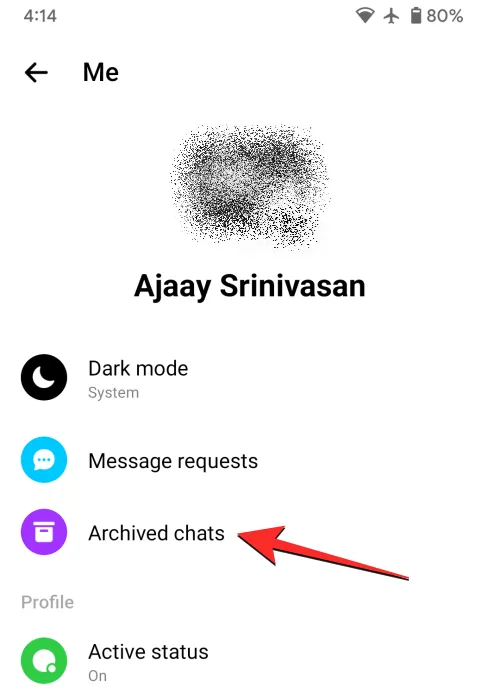
이제 이전에 보관한 채팅 목록이 표시된 보관된 채팅 화면이 나타납니다. 여기에서 보관을 취소하려는 채팅을 찾아 길게 누릅니다.
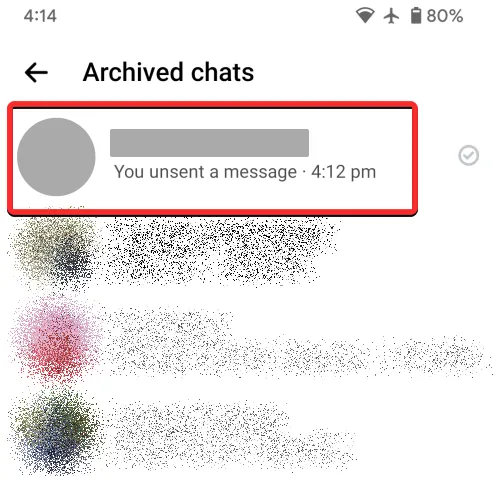
하단에서 팝업되는 메뉴에서 Unarchive 를 누릅니다 .
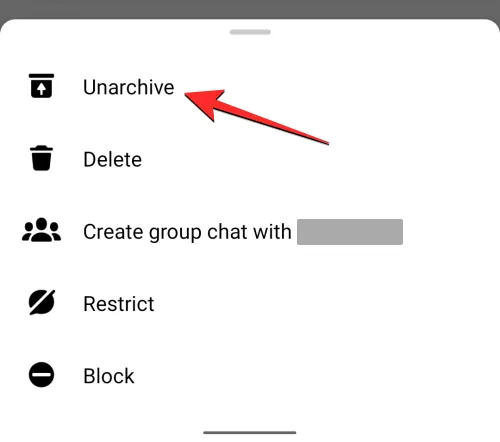
선택한 채팅은 보관된 채팅 화면에서 사라지고 Messenger 앱의 채팅 화면에 다시 나타납니다.
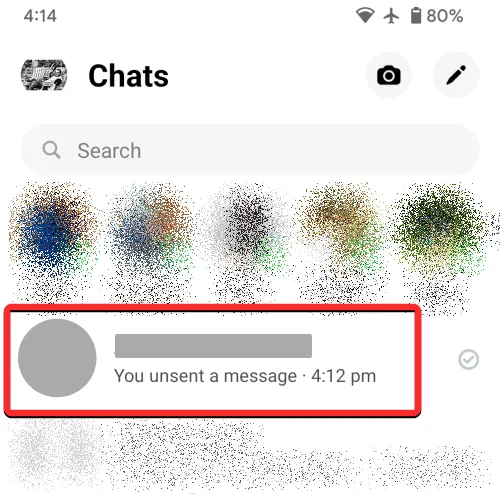
방법 3: iOS에서 메신저 앱 사용
iPhone에서 메시지 보관을 취소하려면 iOS에서 Messenger 앱을 엽니다.
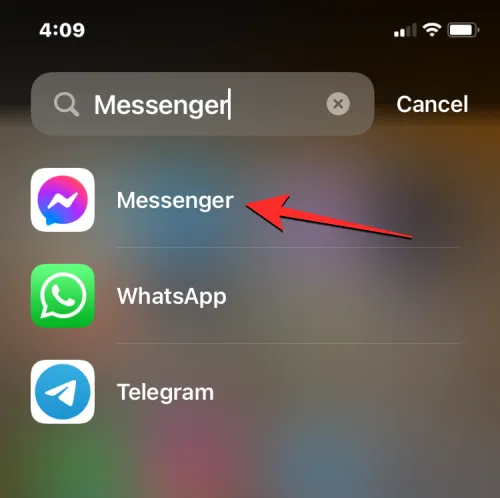
Messenger 내부에서 왼쪽 상단 모서리에 있는 3줄 아이콘을 누릅니다 .
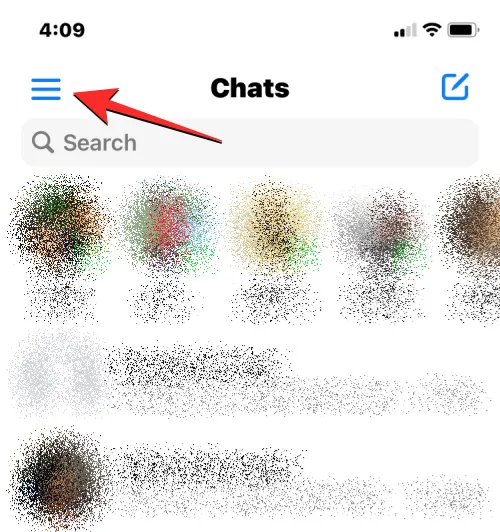
왼쪽에 표시되는 사이드바에서 아카이브 를 선택합니다 .
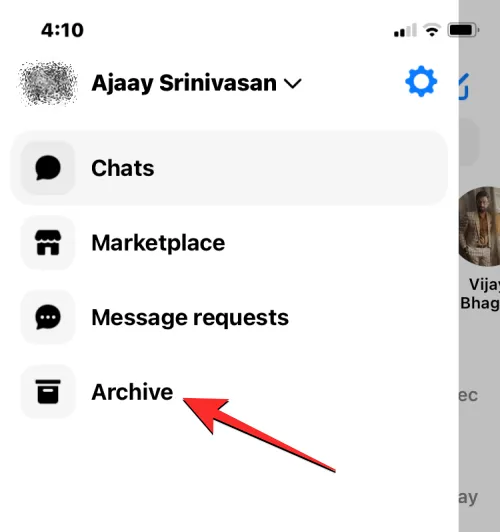
이제 채팅 목록이 표시된 보관 화면이 나타납니다. 여기에서 보관을 취소하려는 채팅을 찾아 왼쪽으로 스와이프합니다.
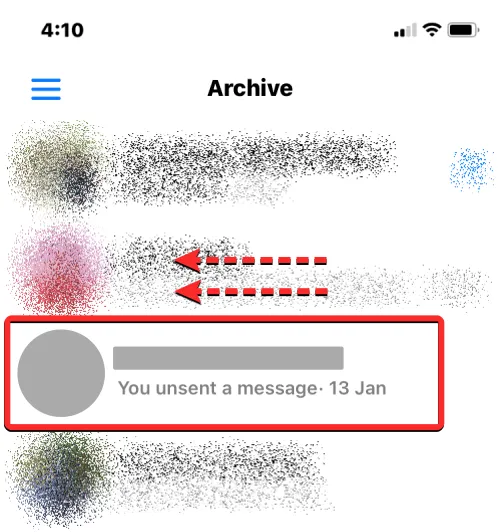
선택한 채팅의 오른쪽에 추가 옵션이 표시되면 보관 취소 를 누릅니다 .
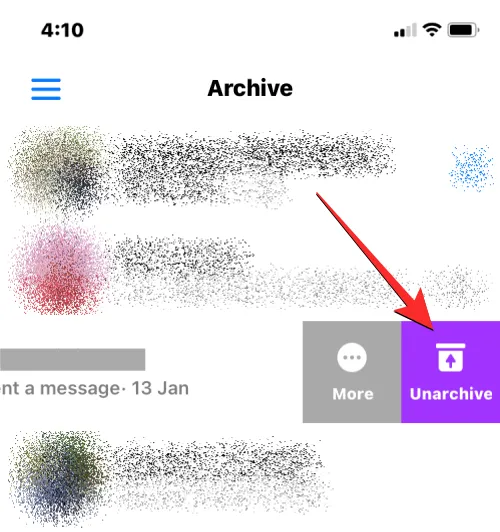
원하는 채팅을 길게 누르고 다음에 표시되는 더보기 메뉴에서 보관 취소를 선택하여 메시지 보관을 취소할 수도 있습니다.
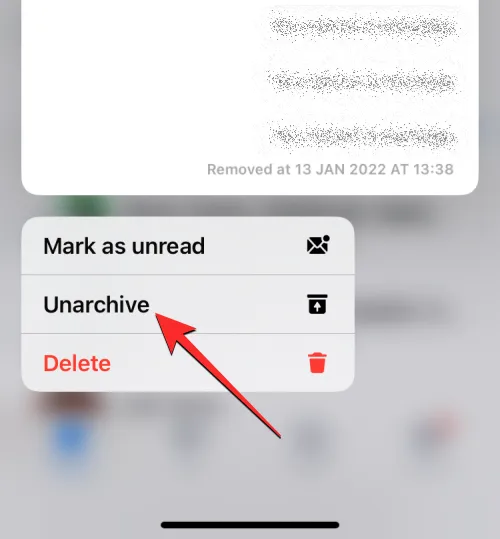
선택한 채팅이 보관 화면에서 사라지고 Messenger 앱의 채팅 화면에 다시 나타납니다.
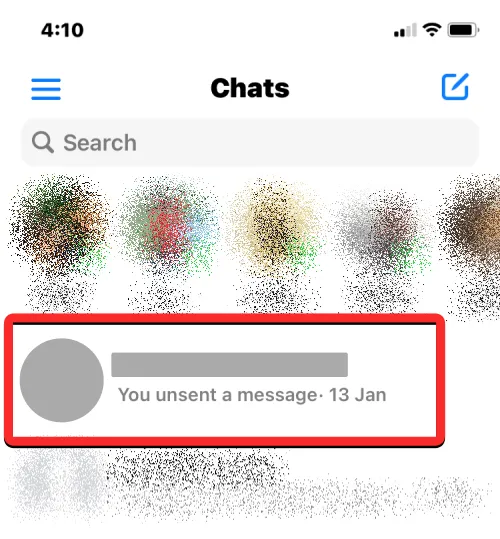
Messenger에서 메시지 보관을 취소하면 어떻게 되나요?
메신저 보관 취소 옵션을 사용하면 선택한 채팅이 모든 장치의 보관된 채팅 화면에서 제거됩니다. 이 채팅은 이제 iOS 또는 Android에서 메신저 앱을 열거나 웹에서 Facebook.com 내부의 메신저 버튼에 액세스할 때 나타나는 채팅 화면 내에서 액세스할 수 있습니다.
보관되지 않은 메시지는 대화를 보관하거나 삭제하기로 결정할 때까지 채팅 화면에 계속 표시됩니다. 내부에 새 메시지를 보내 채팅을 보관 취소할 수도 있으므로 누군가에게 메시지를 보내거나 이전 메시지에 응답하면 보관되지 않은 채팅이 기본 채팅 화면에 다시 나타납니다.
Facebook Messenger에서 메시지 보관 취소에 대해 알아야 할 전부입니다.


답글 남기기